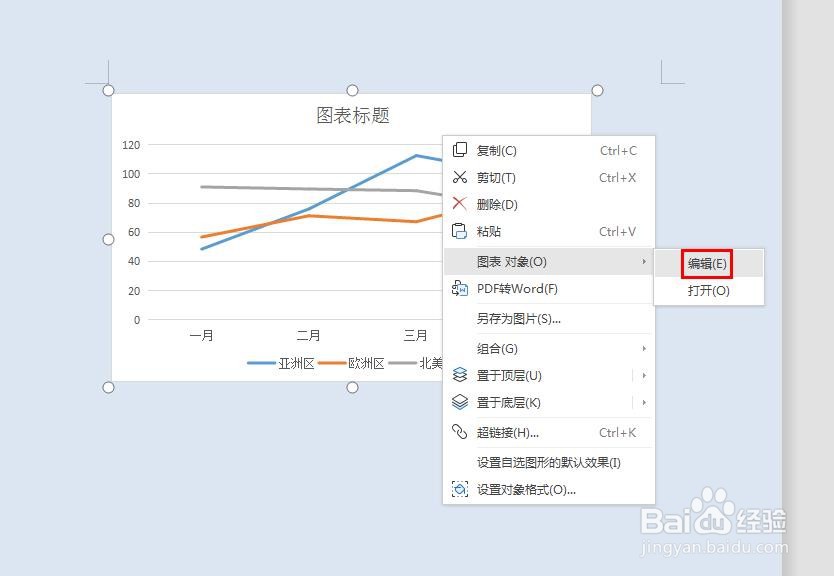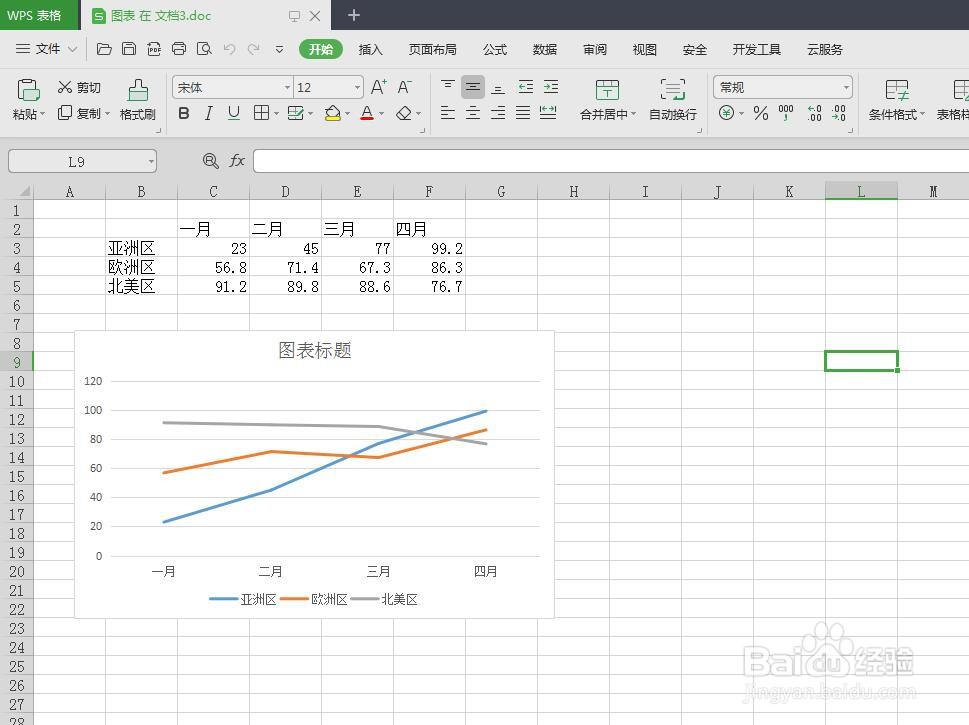在wps文档中,也会遇到需要插入图表的情况,那么wps文字图表怎么编辑数据呢?下面茧盯璜阝就来介绍一下wps文字图表编辑数据的方法,希望对你有所帮助。
工具/原料
联想YANGTIANS516
Windows7
wps2019
wps文字图表怎么编辑数据
1、第一步:打开一个需要编辑图表数据的wps文档。
2、第二步:在图表中,单击鼠标右键,选择“编辑”。
3、第三步:如下图所示,进入wps表格图表数据编辑界面。
4、第四步:根据自己的需要,修改wps表格中的数据。
5、第五步:数据修改完成后,保存并单击右上角“关闭”按钮。
6、也可以在图表中,双击鼠标左键,进入wps表格数据编辑界面。